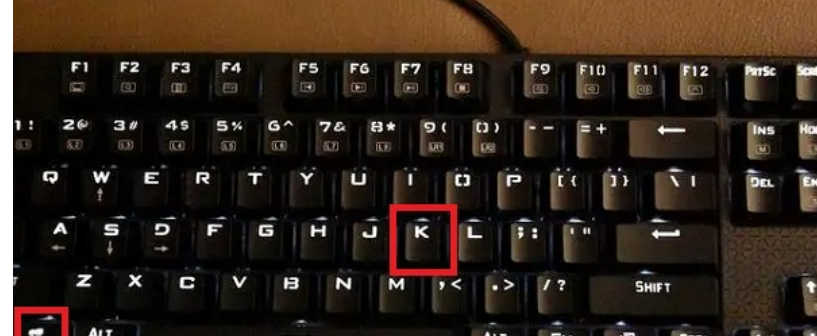简介:
随着科技的不断创新和发展,投屏功能已经成为现代电脑用户日常工作和娱乐中不可或缺的一部分。Windows 11作为微软最新发布的操作系统,拥有极其便捷的投屏功能,可以轻松将电脑桌面投影到大屏幕上,无论是工作演示、家庭娱乐还是教学场景,都能让体验更为丰富。本文将全面解析Windows 11电脑的投屏快捷键及使用技巧,帮助每位用户轻松掌握这一实用功能。

工具原料:
系统版本:Windows 11 (最新版本21H2)
品牌型号:HP Spectre x360、戴尔XPS 13、华为MateBook 14
软件版本:Microsoft Edge(最新版)、Microsoft Teams(最新版)
一、Windows 11的投屏基础知识
在了解投屏快捷键之前,我们需要先了解投屏的基本概念和背景。投屏,即将计算机画面无线传输到一个更大的显示屏上,通常用于演示或分享内容。随着无线技术的进步,投屏功能在家庭和办公环境中变得越来越普及。Windows 11继承了Windows 10的投屏功能,并在此基础上进一步优化,确保用户享有更流畅的使用体验。重要的转折点在于Miracast技术的支持,允许用户通过Wi-Fi直接投影,无需额外的设备。
二、Windows 11投屏的快捷键和步骤
在Windows 11中,快速投屏的快捷键是“Win K”。通过这一组合键,用户可以迅速打开“连接”面板,找到可连接的设备列表。具体步骤如下:
1. 确保目标显示器(如智能电视或投影仪)已经打开并处于投屏模式。
2. 使用“Win K”快捷键打开连接面板。
Win11如何下载正规软件:安全获取应用的详细指南
在Windows 11上下载正规软件,首先访问官方网站或信任的应用商店,如Microsoft Store,确保软件来源的可靠性。使用高级安全防护,避免潜在的恶意软件风险。安装前,仔细阅读用户评价和下载量,选择评价较高的应用程序,以保证软件的安全性和稳定性。
3. 从显示的设备列表中选择要投屏的设备。
4. 根据需要选择投屏模式,如“扩展”、“镜像”或“仅第二屏幕”。
这种快捷操作适用于家庭娱乐、会议展示等场合,能够以最简单的方式实现高效投屏。例如,在一次在线教学过程中,教师可以轻松将自己的课件投屏到大屏幕上,确保每位学生都能清晰看到。
三、投屏过程中常见问题及解决方案
尽管Windows 11的投屏功能相对简单,但在使用过程中仍可能会遇到一些问题。以下是一些常见问题及相应的解决方案:
1. **连接失败**:如果在使用“Win K”时无法找到目标设备,首先检查设备是否在同一Wi-Fi网络下,再次尝试连接。如有需要,可重启两台设备。
2. **画面延迟**:在进行视频播放时,出现画面延迟的现象,可以尝试降低分辨率或关闭其他不必要的网络应用,以确保更高的带宽。
3. **音视频不同步**:这种情况通常因为网络速度导致,可以在系统设置中调整音频输出设备,确保声音来源与投屏同步。
用户在实际操作中可能会碰到这些问题,但通过上述技巧,相信大多数情况都会得到有效解决。
内容延伸:
投屏不仅限于Windows 11用户,其他操作系统,如macOS和一些移动设备操作系统,也都提供了类似的功能。对于科技爱好者来说,比较不同系统的投屏特性,可以更加深入地了解各大系统的优劣与应用。例如,Apple的AirPlay允许用户轻松投屏至Apple TV,而Android设备则支持通过Google Cast进行快速投屏。除此之外,各种投屏软件如ApowerMirror、LetsView等,也为用户提供了更加灵活的投屏解决方案,非常适合需要多设备间互动的用户场景。随着投屏技术的不断普及和应用,我们可以预见未来在工作、学习、娱乐方面都将有更多的创新与发展。
总结:
投屏功能为Windows 11用户带来了极大的便利,无论是工作还是娱乐,掌握投屏快捷键及使用技巧都能让我们在日常应用中更加得心应手。通过“Win K”,我们可以轻松连接到各种显示设备,并迅速共享信息。此外,解决投屏过程中遇到的问题也为用户提供了必要的保障。随着科技的发展,无论是家庭、学校还是企业,投屏技术的应用将进一步提升我们的沟通和合作效率。希望本文所提供的信息能帮助用户更好地利用Windows 11的投屏功能,提升其使用体验。
以上就是电脑技术教程《《Win11电脑投屏快捷键全面解析及使用技巧》》的全部内容,由下载火资源网整理发布,关注我们每日分享Win12、win11、win10、win7、Win XP等系统使用技巧!如何快速找到Win11专业版下载地址?详解官方与第三方资源。
要下载Win11专业版,建议访问微软官方网站或其授权合作伙伴平台,确保获取正版软件。避免非官方渠道,以防下载到带有恶意软件的版本。